Chưa có sản phẩm trong giỏ hàng.
Cách cập nhật phần mềm tivi Panasonic đơn giản và nhanh chóng
Tivi Panasonic là thương hiệu nổi tiếng được nhiều gia đình Việt tin dùng nhờ chất lượng hình ảnh tốt, âm thanh sống động và độ bền cao. Tuy nhiên, để đảm bảo tivi luôn hoạt động mượt mà, tránh lỗi và tận dụng đầy đủ các tính năng mới, bạn nên thường xuyên cập nhật phần mềm cho tivi. Trong bài viết này, Điện máy Châu Anh sẽ hướng dẫn bạn cách cập nhật phần mềm tivi Panasonic đúng chuẩn – từ bước kiểm tra phiên bản hiện tại cho đến thao tác nâng cấp qua mạng. Cùng bắt đầu nhé!
1. Vì sao nên cập nhật phần mềm tivi Panasonic?
Việc cập nhật phần mềm mang lại nhiều lợi ích thiết thực:
- Sửa lỗi hệ thống: Khắc phục các lỗi thường gặp như treo máy, không vào được ứng dụng, âm thanh không đồng bộ,…
- Cải thiện hiệu năng: Giúp tivi hoạt động mượt mà, ổn định hơn.
- Bổ sung tính năng mới: Một số bản cập nhật giúp tivi hỗ trợ thêm ứng dụng, kết nối, nâng cấp trình duyệt,…
- Tăng cường bảo mật: Giúp ngăn chặn rủi ro xâm nhập từ các phần mềm độc hại.
2. Cách kiểm tra phiên bản phần mềm hiện tại
Trước khi cập nhật, bạn nên kiểm tra xem tivi đang sử dụng phiên bản phần mềm nào:
🔹 Bước 1: Bấm nút “Menu” hoặc “Home” trên điều khiển từ xa.
🔹 Bước 2: Chọn Cài đặt (Settings) → Hệ thống (System).
🔹 Bước 3: Vào mục Thông tin hệ thống (System Information) hoặc Giới thiệu (About).
🔹 Bước 4: Tại đây, bạn sẽ thấy phiên bản phần mềm hiện tại đang dùng.

💡 Ghi chú lại số phiên bản để đối chiếu với bản mới nhất khi cập nhật.
👉👉👉 Dịch vụ Thay màn hình tivi CỰC RẺ – HÀNG CHÍNH HÃNG 100%
3. Cách cập nhật phần mềm tivi Panasonic:
Nếu tivi của bạn có kết nối internet, đây là cách đơn giản nhất:
Bước 1: Trên điều khiển từ xa, bạn chọn nút “Menu”.

Bảng Menu chính hiện ra.
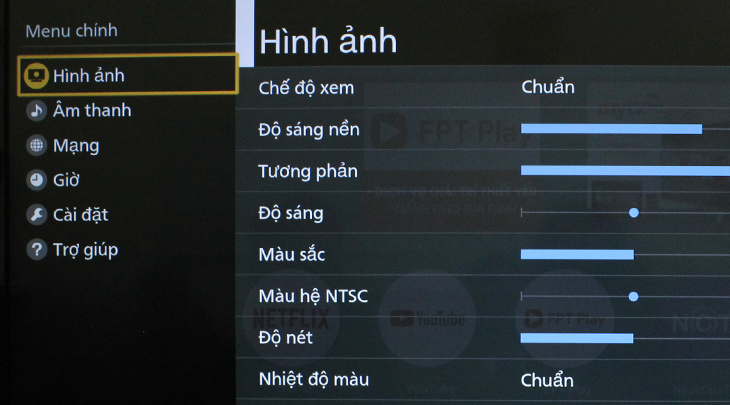
Bước 2: Bạn di chuyển xuống dưới vào chọn mục “Mạng”.
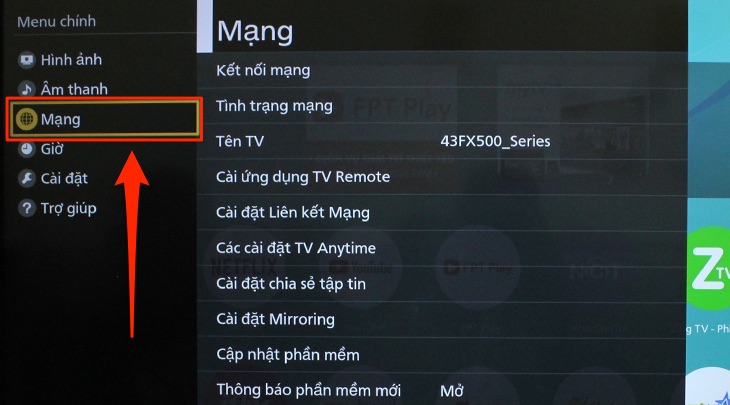
Bước 3: Bạn di chuyển qua và chọn phần “Cập nhật phần mềm”.
>>> Dịch vụ sửa tivi tại nhà Thợ giỏi nhất

Lưu ý quan trọng:
Không tắt tivi hoặc ngắt điện trong quá trình cập nhật.
Đảm bảo tivi kết nối mạng ổn định.
Thời gian cập nhật có thể từ 5 – 15 phút tuỳ dòng tivi và dung lượng bản cập nhật.
4. Một số lỗi thường gặp khi cập nhật phần mềm và cách xử lý
| Lỗi gặp phải | Cách xử lý |
|---|---|
| Tivi không nhận USB | Kiểm tra lại định dạng USB là FAT32, cắm lại cổng khác |
| Tivi báo “Không có bản cập nhật mới” | Có thể bạn đã dùng phiên bản mới nhất rồi |
| Mất kết nối mạng trong lúc cập nhật | Kiểm tra Wi-Fi hoặc thử lại khi mạng ổn định |
| Tivi bị treo khi cập nhật | Rút điện, đợi 1 phút rồi khởi động lại |
5. Lưu ý quan trọng sau khi cập nhật phần mềm
Sau khi cập nhật xong, tivi có thể khôi phục một số cài đặt về mặc định, bạn cần thiết lập lại như âm thanh, hình ảnh, tài khoản ứng dụng,…
Nên kiểm tra lại các tính năng mới sau khi cập nhật để tận dụng tốt nhất.
Không nên tự ý dùng phần mềm không chính hãng, vì có thể gây lỗi nghiêm trọng hoặc mất bảo hành.
⚙️ Đọc thêm: Cách reset tivi Panasonic chi tiết từng bước
Việc cập nhật phần mềm tivi Panasonic không quá phức tạp nhưng lại giúp bạn duy trì hiệu suất, khắc phục lỗi và tận dụng tối đa tính năng của tivi. Dù là cập nhật qua mạng hay bằng USB, chỉ cần làm đúng các bước, bạn hoàn toàn có thể thực hiện tại nhà mà không cần gọi thợ. Nếu bạn gặp khó khăn khi cập nhật hoặc không chắc chắn về model tivi của mình, đừng ngần ngại để lại câu hỏi bên dưới – Điện máy Châu Anh sẽ hỗ trợ bạn cụ thể từng bước nhé!
